Комфортное использование компьютера обеспечивается за счет многочисленных отдельно взятых устройств — как встроенных в системную плату (например, сетевая карта), так и подключаемых пользователем (принтеры, джойстики и т.п.).
Для работы всех этих устройств необходимо специальное программное обеспечение — драйверы, которые позволяют операционной системе взаимодействовать с тем или иным оборудованием.
Как и любой софт, драйверы могут давать сбои либо вовсе «слетать», в результате чего перестает нормально функционировать устройство.
Эту проблему можно попробовать устранить самостоятельно либо при использовании менеджера драйверов DriverHub.
Зачем нужна программа DriverHub?
Основное предназначение приложения DriverHub — автоматическая установка и обновление драйверов.
Тем не менее, при помощи данной программы могут быть решены различные неполадки в работе программного обеспечения устройств компьютера.
Например, если принтер или другое оборудование перестало функционировать по вине ошибок драйвера, выходом из ситуации может стать его обновление.
При этом из системы удаляется нерабочий драйвер, вместо которого устанавливается его актуальная и работоспособная версия.
Также программа DriverHub поможет оптимизировать работу компьютера путем обновления программного обеспечения.
В новых драйверах отсутствуют ошибки предыдущих версий, также они имеют модификации, ускоряющие работу системы с тем или иным устройством.
Как обновлять драйера?
Одной из особенностей менеджера драйверов DriverHub является простой и понятный пользовательский интерфейс.
Работу с программой может легко освоить даже те пользователи ПК, которые не особо разбираются в технической составляющей компьютеров.
Для установки или обновления драйверов достаточно выполнить следующее:
- Загрузите программу с официального сайта разработчиков drvhub.net и установите ее.
- Запустите менеджер драйверов с ярлыка на рабочем столе.
- Откроется основное окно программы.
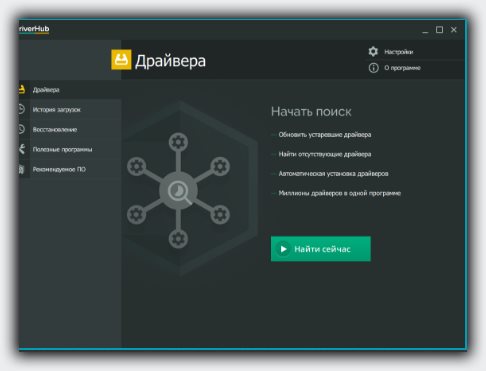
- Здесь нужно нажать на кнопку «Найти сейчас», чтобы приложение начало сканировать систему на предмет отсутствующих или устаревших драйверов.
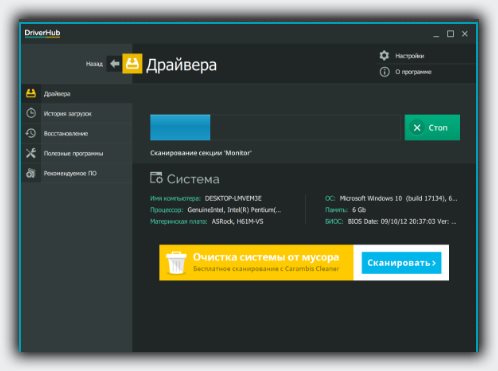
- Завершив сканирование, DriverHub отобразит список найденных устройств, чьи драйверы требуют установки либо обновления.
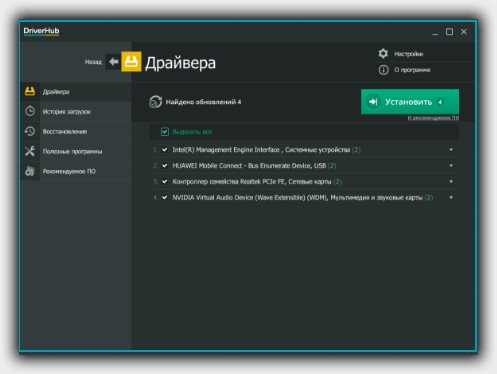
- Выберите из предложенного программой списка нужные устройства, поставив галочку напротив их названий, затем нажмите кнопку «Установить».
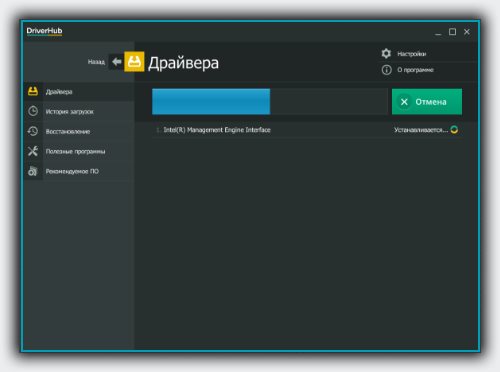
- Драйвер будет скачан из собственного облачного хранилища DriverHub, а затем автоматически установлен, после чего программа выведет соответствующее сообщение, например:
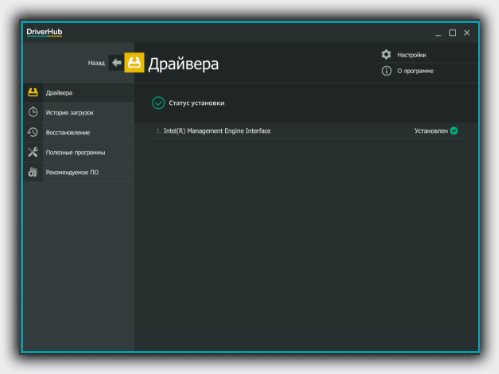
Дополнительные функции
Менеджер драйверов DriverHub имеет две дополнительные функции:
- Восстановление драйверов. При помощи этой функции пользователь сможет вернуть предыдущую версию драйвера, которая была установлена на компьютере до обновления. Для этого достаточно открыть вкладку «Восстановление», кликнуть по
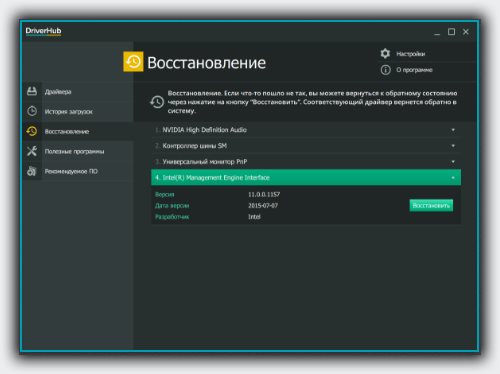
- Запуск системных приложений. Перейдя во вкладку «Полезные программы», пользователь может запустить одно из приложений Windows либо перейти в настройки тех или иных параметров системы.
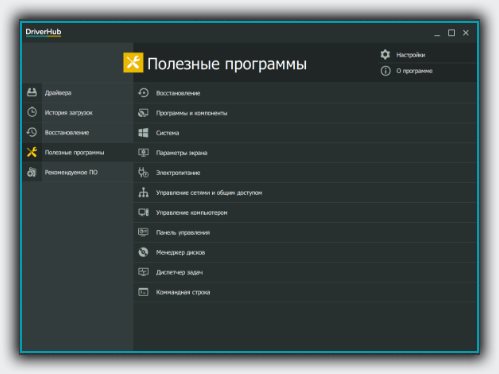
Отличная программа быстро установил драйвер на Canon i-SENSYS MF4018.
Дольше искать на оф. сайте, работает!